- Статьи о монтаже
- • 8 лучших приложений для редактирования видео
- • 10 Лучших приложений для замены лиц
- • 5 лучших онлайн инструментов для улучшения видео
- • 9 лучших программ для извлечения аудио из видео
- • Лучшие онлайн-инструменты для изменения голоса
- • 10 лучших программ для записи звука
- • Самые полезные трюки для редактирования YouTube видео
- • 10 лучших приложений для создания Instagram Reels
- • Топ 10 Программ для обрезки длинных видео
- Лучший видеоредактор для всех
Как скачать видео о статусе WhatsApp: полное руководство
Бывают случаи, когда вы хотите загрузить видео со статусом в WhatsApp из ваших любимых видео, опубликованных вашими друзьями, но у вас ничего не получается. Итак, попробуйте эти методы, чтобы добиться успеха!
Время обновления: 28 Feb 2024 г.
WhatsApp нашел свое место в приложениях для социальных сетей благодаря своим функциям, таким как обмен сообщениями, групповые чаты, совместное использование документов, групповой видеозвонок, аудиозвонок, трансляция и, особенно, статус, которые приобрели огромную популярность. У твоего друга день рождения? Хочу пожелать ему / ей любимую картинку в своем статусе WhatsApp, чтобы они почувствовали себя особенными. Хотите рассказать всем важные новости? Попробуйте опубликовать их в своем статусе WhatsApp.
Однако иногда вы предпочитаете или хотите сохранить / загрузить индивидуальный статус WhatsApp ваших друзей или близких для дальнейшего использования или для публикации в вашем статусе. Таким образом, вам нужно Инструменты загрузки видео статуса WhatsApp , и вот мы с полным руководством для вас.
- Часть 1. Как скачать видео о статусе WhatsApp на ПК?
- Часть 2: Как скачать видео о статусе WhatsApp на iPhone?
- Часть 3: Как загрузить видео о статусе WhatsApp на телефон Android?
- Часть 4: Пользовательские видео в WhatsApp и удивите своих друзей
Как скачать видео о статусе WhatsApp на ПК?
Вы сбиты с толку или озадачены тем, как загрузить видео о статусе WhatsApp на ПК? С WhatsApp Web это возможно, и для вашего лучшего понимания, вот пошаговое руководство.
Шаг 1. В браузере, например, в Google Chrome, войдите на веб-сайт https://web.whatsapp.com/.
Шаг 2: Откройте на своем смартфоне приложение WhatsApp и в настройках выберите «WhatsApp Web». Отсканируйте QR-код своим ПК, и ваша учетная запись WhatsApp откроется на ПК.
Шаг 3. Теперь нажмите значок «Статус» рядом с новой опцией чата, которую вы можете найти в левом углу экрана.
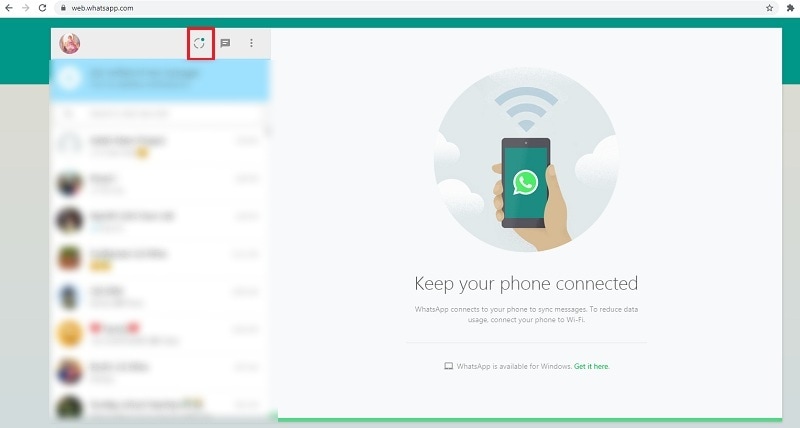
Шаг 4. В сеансе статуса откройте «Статус» контакта, который вы хотите загрузить.
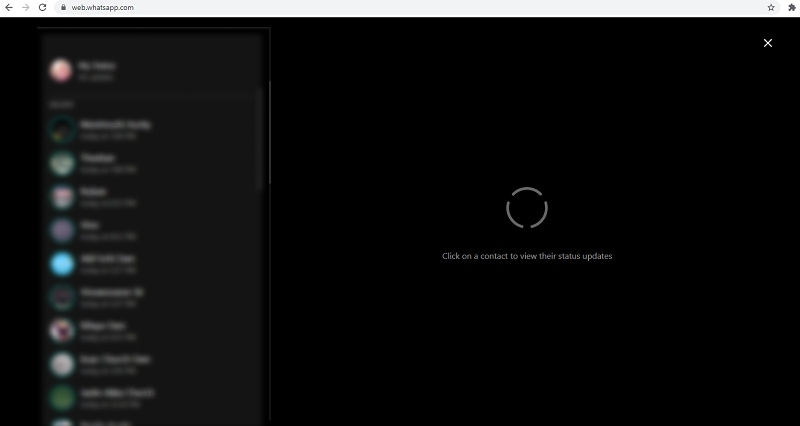
Выберите вариант «Сохранить изображение как» или «Сохранить видео как», щелкнув видео правой кнопкой мыши.
Шаг 5: Теперь выберите каталог с файлами или место на компьютере, в котором вы хотите сохранить видео. Наконец, нажмите кнопку «Сохранить».
Таким образом вы можете напрямую загрузить видео о статусе WhatsApp на свой компьютер.
Как скачать видео о статусе WhatsApp на iPhone?
В отличие от веб-сайта WhatsApp для ПК или ноутбука, вы не получаете отдельного приложения для загрузки статуса WhatsApp. Однако запись экрана может помочь захватить видео со звуком.
Шаг 1. Все, что вам нужно сделать, это выполнить «Настройки», а затем включить «Запись экрана».
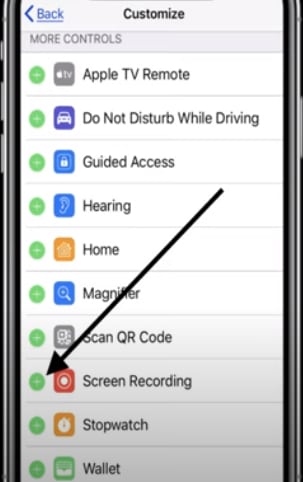
Шаг 2: Теперь, чтобы сохранить видео, нажмите кнопку «Начать запись» и просмотрите видео статуса в WhatsApp. Начнется запись. Вы можете сохранить, когда видео закончится, и найти его в приложении «Фото».
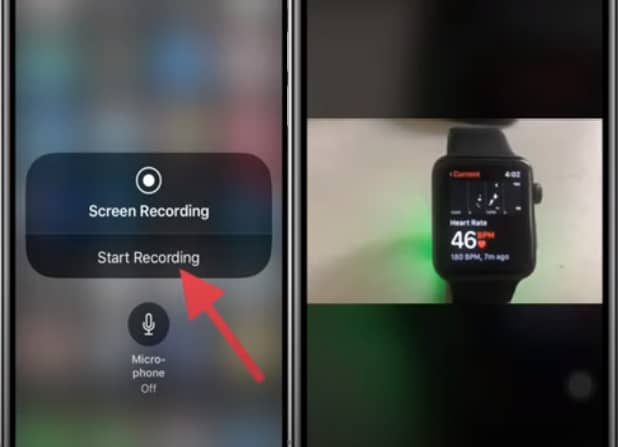
Хотя указанный выше метод является бесплатным ручным методом, вы можете использовать стороннее приложение, такое как WhatsApp ++, чтобы потребовать подписку BuildStore. Все, что вам нужно сделать, это
1. Удалите приложение WhatsApp; зарегистрируйте свое устройство iOS в BuildStore, зарегистрировавшись.
2. Теперь откройте Safari и начните установку приложения «WhatsApp ++».
3. По вашему номеру телефона зарегистрируйтесь в приложении.
4. Откройте WhatsApp ++; перейдите на страницу состояния, коснитесь «Загрузить» и выберите место для сохранения видео в правом верхнем углу.
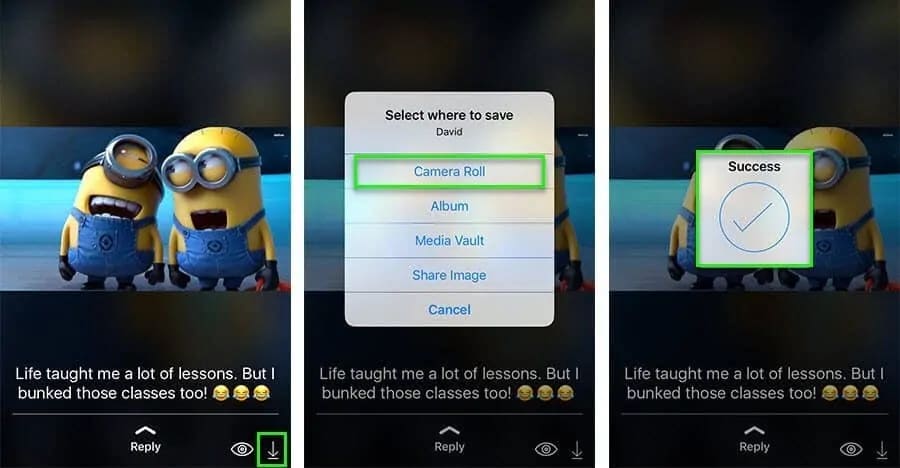
источник:geekdashboard.com
WhatsApp ++ - лучший вариант для загрузки видео статуса WhatsApp, который хорошо работает для iPhone / iPad.
Как скачать видео о статусе WhatsApp на телефон Android?
Загрузить видео о статусе WhatsApp на ПК и iPhone очень просто, но как насчет вашего устройства Android? Без сомнения, это будет ваш следующий вопрос, если у вас уже есть решение на вашем Android-устройстве. Ваш файловый менеджер - это бесплатный вариант для загрузки статуса WhatsApp, и если вы не знали об этом раньше, следуйте приведенному ниже руководству.
Примечание. Убедитесь, что на вашем смартфоне уже установлен Google File Manager. Если нет, скачайте его из магазина Google Play.
Шаг 1. Откройте приложение WhatsApp и просмотрите статус, который необходимо загрузить.
Шаг 2: Теперь щелкните приложение «Диспетчер файлов», а затем значок с тремя точками в правом верхнем углу, а затем выберите параметр «Настройки».
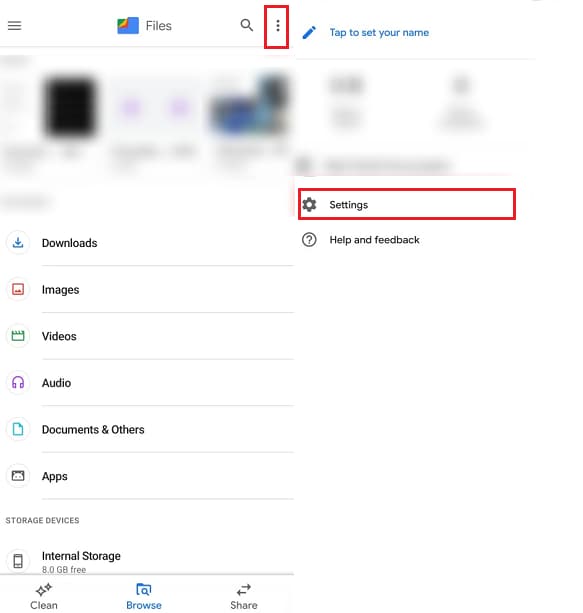
Шаг 3. Проведите по опции «Показать скрытые файлы» до крайнего правого угла, вернитесь назад и запустите внутреннее хранилище. >WhatsApp>медиа>статусы.

Теперь вы можете получить доступ ко всему статусу WhatsApp, который вы просматривали в WhatsApp, и именно так вы можете загрузить видео статуса WhatsApp на устройство Android.
Пользовательские видео WhatsApp и удивите своих друзей
Теперь вы узнали, как загрузить видео о статусе WhatsApp, но как насчет его настройки и представления друзьям, чтобы удивить их? Именно с этими эффектами работает видео конвертер Filmora.
Filmora от Wondershare - это универсальный инструмент для редактирования видео, который является всем, что вам нужно для редактирования всех ваших видео. & Настроек. С Filmora вы можете творить без ограничений, воплощая жизнь в свое творение, и сделать свое видео вдохновленным многими. Подходит как новичкам, так и профессионалам, это лучшее программное обеспечение для редактирования видео, признанное ведущими лидерами, такими как 10 Top Ten Reviews, TechRadar и многими другими. Если вам интересно, почему это лучшая рекомендация с нашей стороны, возможно, вам поможет прочтение приведенного ниже набора функций.
Особенности Filmora- видеоредактор
- Поддержка GIF: импортируйте, редактируйте и экспортируйте файлы GIF, которые вы можете легко загрузить в свои приложения для социальных сетей.
- Удаление шума: Filmora помогает удалить нежелательный фоновый шум из видео статуса WhatsApp. & другие видео без проблем.
- Обратный & Контроль скорости: давайте сделаем ваше видео немного более уникальным и неповторимым, перевернув его, воспроизведя видео в обратном направлении или заставив клипы воспроизводиться в десять раз быстрее или медленнее, используя таймлапсы, эффекты замедленного движения и многое другое.
- Настройка цвета: сделайте свое творение красочным, сбалансировав & настройку динамического диапазона клипов.
- Разделенный экран & расширенное редактирование: воспроизведение двух или более слайдов одновременно и редактирование текста видео, добавляя собственный текст и изображения.
Заключение
Таким образом, в целом, я надеюсь, вы узнали, как сделать процесс загрузки видео статуса WhatsApp успешным и легким на ПК / iPhone / Android. Итак, попробуйте сегодня, чтобы получить свое любимое видео, и пока вы это сделаете, не забудьте настроить его для своего друга с помощью Filmora. Вдохновляйтесь и вдохновляйте других с помощью видеоредактора Filmora!

Простой в использовании и мощный видеоредактор для всех создателей видео. Создавать творческие видео так просто! Подробнее >>
Скачать Бесплатно Скачать Бесплатно

